안녕하세요! 오늘은 제가 최근 불편함을 겪은 무선마우스 끊김 해결방법을 안내드리기위해 글을 써봅니다.^^
컴퓨터 사용할때 마우스 사용하는데 끊기거나 딜레이가 생기면 상당히 짜증나고, 신경이 날카로워지는데 원인에는 여러가지가 있을수 있어 제가 아는 부분을 적어보겠습니다!

무선마우스가 선이 없어 편리하고 좋긴한데 쓰다보면 맘데로 움직이지않고 말을 안들을때는 정말 화가 나는데 원인을 파악해서 해결해야만 문제해결이 가능합니다.

먼저 체크할부분이 usb수신기가 연결되 usb포트를 확인하셔야합니다.
수신기가 연결된 포트 근처에 무선연결된 다른수신기(블루투스,무선랜..)이 같이 연결된 경우에 끊김이 발생할수있으니
다른 수신기의 위치를 앞면포트라던지 다른위치로 변경해주시면 바로 효과를 보실수있습니다. ㅎㅎ
저같은경우 다른 방법을 다쓰고도 안되서 포트를 옮긴후 해결하였습니다.
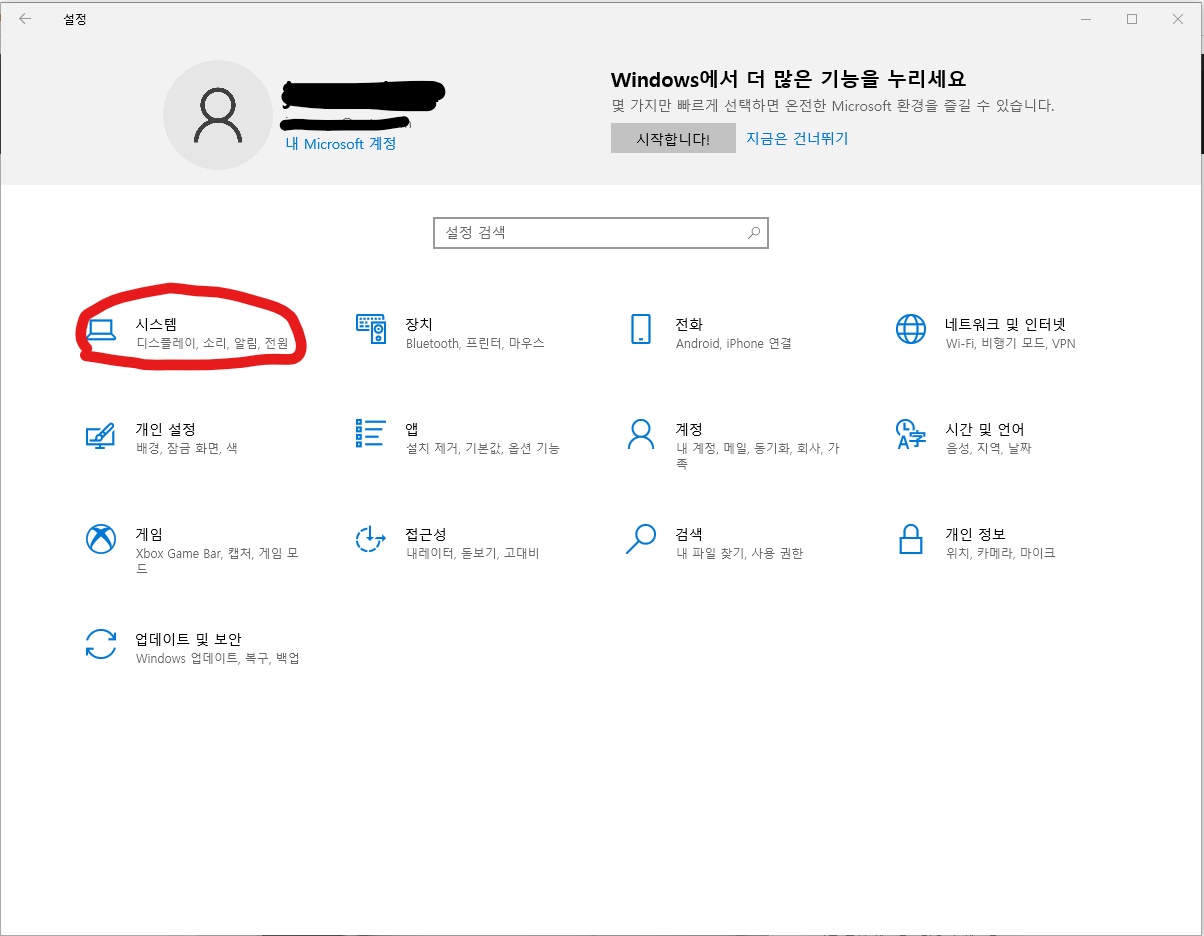
그래도 안되면 윈도우에서 usb전원관리부분의 설정을 변경해주시면 해결가능합니다!
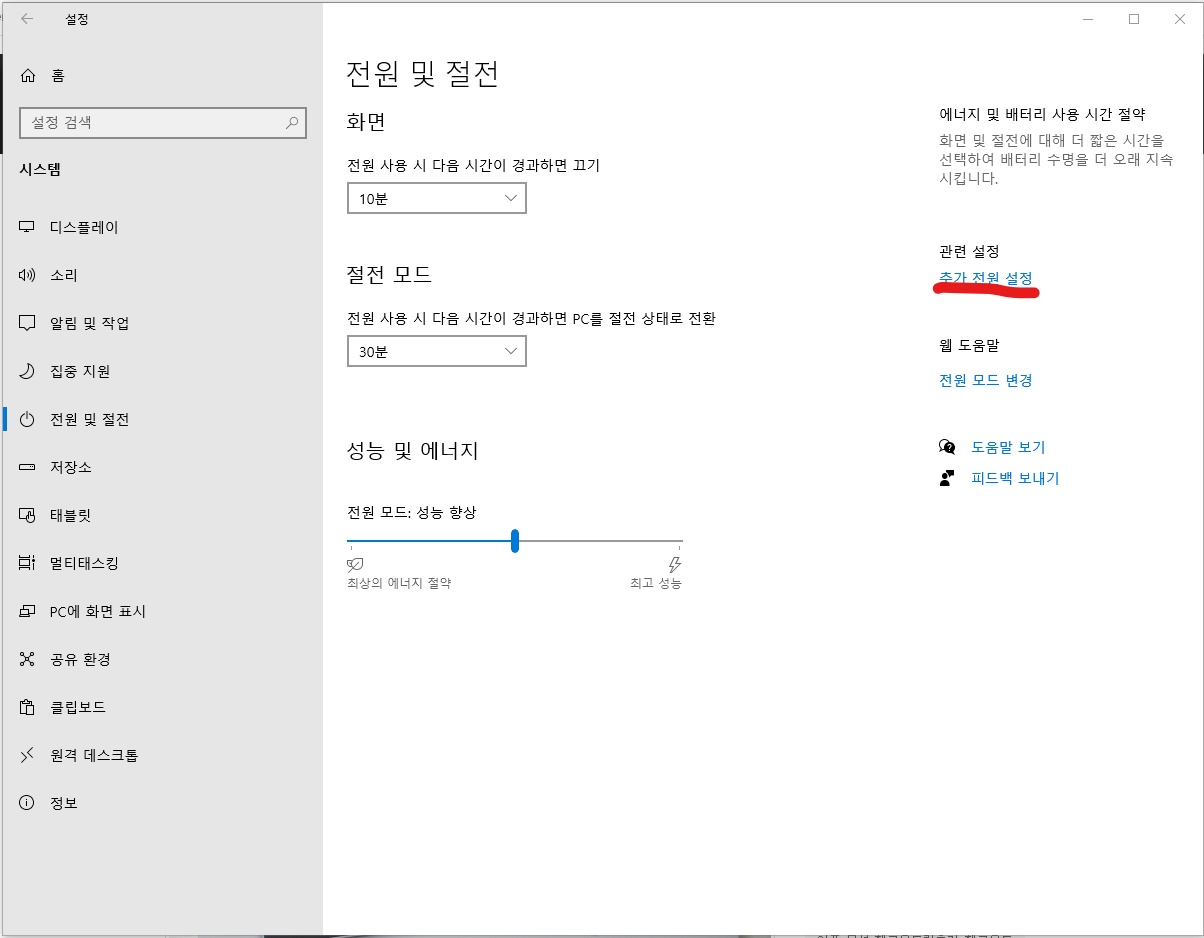
설정>시스템>전원 및 절전에 들어가시면 위화면처럼 추가 전원설정이 있습니다.

추가 전원설정에서 고급전원관리 옵션 설정 변경을 클릭하시며 아래와 같으 팝업창이 나옵니다.
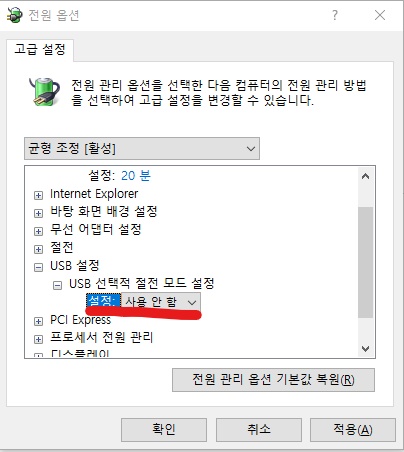
여기서 usb설정>usb 선택적 절전 모드 설정을 사용안함으로 해주시면 됩니다.
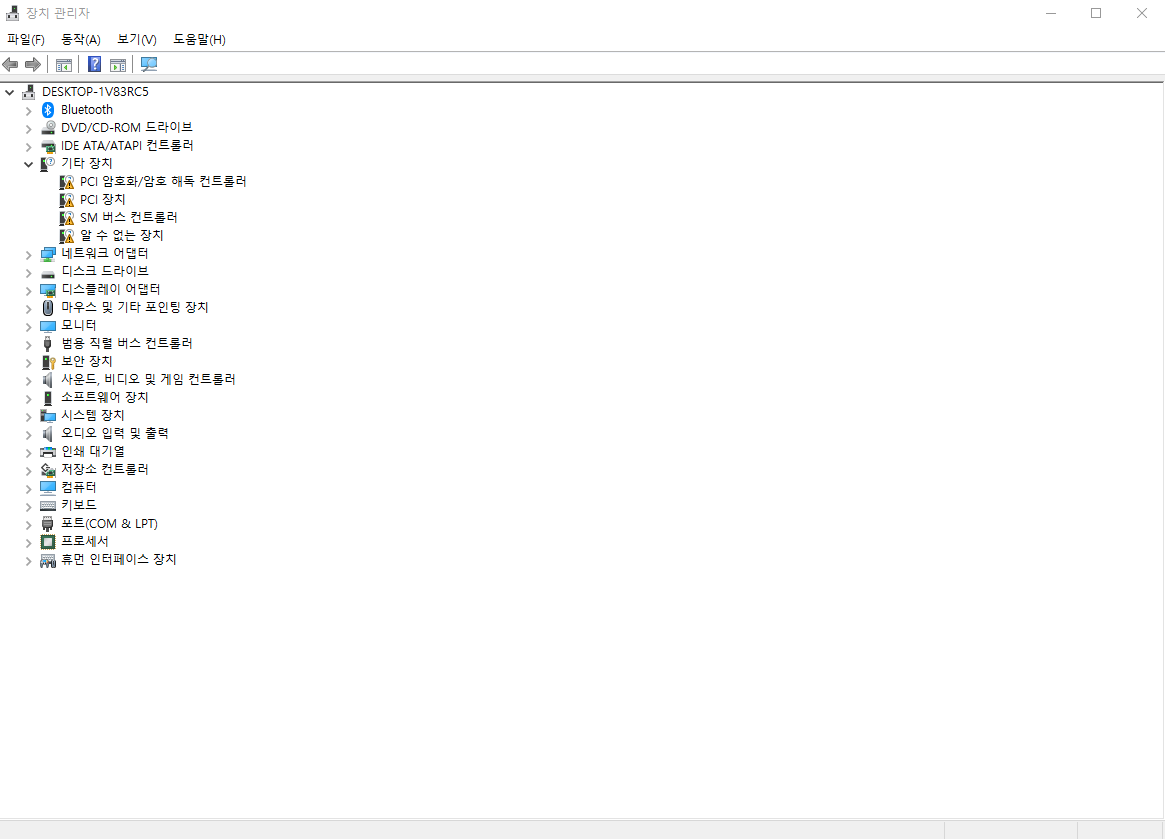
윈도우키+X를 눌러서 장치관리자를 클릭하시면 위와같은 화면이 나옵니다.
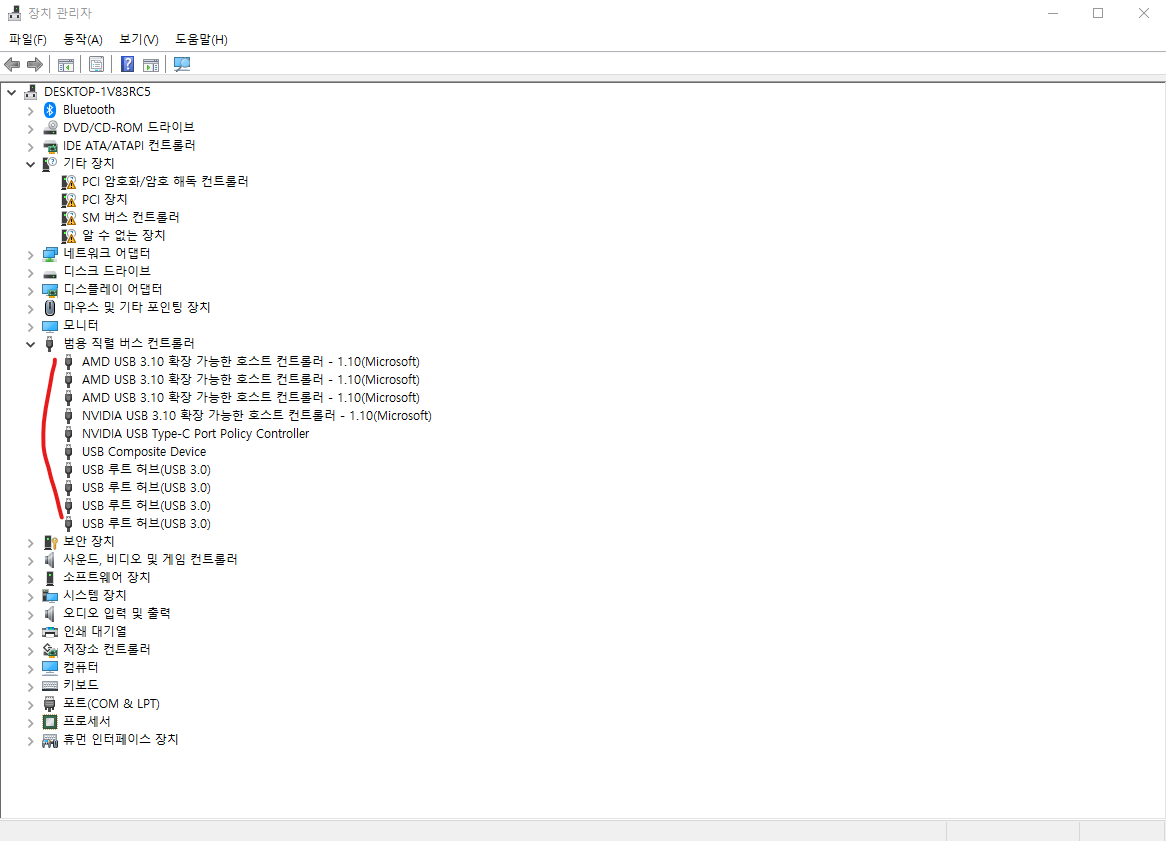
범용 직렬 버스 컨트롤러안에있는 항목을 마우스 오른쪽클릭하시면 속성이 나옵니다.
거기서 좌클릭하셔서 전원관리탭으로 이용해줍니다.(전원관리가 있는 항목에서만 해주시면 됩니다.)

전원관리탭에서 전원을 절약하기 위해 컴퓨터가 이 장치를 끌 수 있음을 체크해제 해주시면 됩니다. ^^
이정도만 체크해주시면 무선마우스 끊김 해결하실수있으실꺼예요~
추운날씨에 다들 건강관리 잘하시고 담에도 좋은 팁안내드릴수있도록 하겠습니다.
감사합니다. ^^
'IT 관련 > 컴퓨터 팁' 카테고리의 다른 글
| 초보자도 할 수 있는 msi 메인보드 바이오스 업데이트 방법 (0) | 2025.01.03 |
|---|---|
| 아이폰 16 초기 설정 및 기존 폰에서 데이터 전송 방법 (0) | 2024.09.25 |
| 게이밍 모니터 구매할때 고려해야 할 팁 (0) | 2024.08.22 |
| xbox 컨트롤러 우측스틱 마우스커서 해제방법 (0) | 2022.12.28 |
| 컬러풀 RTX 2060 토마호크 6G 그래픽카드 3DMARK 벤치마크 테스트 (0) | 2022.12.21 |



